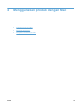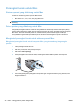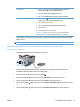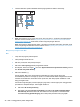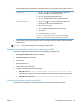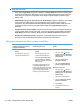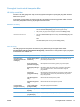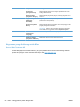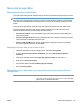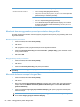HP Color LaserJet Enterprise CP5520 - User Guide
7. Untuk mengkonfigurasi produk agar mengenali aksesori yang terinstal, ikuti langkah berikut ini:
Mac OS X 10.4 1.
Dari menu Apple
, klik menu System Preferences [Preferensi
Sistem], lalu klik ikon Print & Fax [Cetak & Faks].
2. Klik tombol Printer Setup [Pengaturan Printer].
3. Klik menu Installable Options [Pilihan yang Dapat Diinstal].
Mac OS X 10.5 dan 10.6 1.
Dari menu Apple
, klik menu System Preferences [Preferensi
Sistem], lalu klik ikon Print & Fax [Cetak & Faks].
2. Pilih produk di sisi kiri jendela.
3. Klik tombol Options & Supplies [Pilihan & Persediaan].
4. Klik tab Driver.
5. Konfigurasilah Pilihan yang terinstal.
CATATAN: Untuk Mac OS X 10.5 dan 10.6, prosedur penginstalan
semestinya secara otomatis mengkonfigurasi Pilihan yang terinstal.
8. Cetak halaman dari program apa saja untuk memastikan bahwa perangkat lunak telah diinstal
dengan benar.
CATATAN: Jika penginstalan gagal, instal ulang perangkat lunak.
Menghapus perangkat lunak dari sistem operasi Mac
Anda harus mempunyai izin administrator untuk menghapus perangkat lunak.
1. Buka System Preferences [Preferensi Sistem].
2. Pilih Print & Fax [Cetak & Faks].
3. Sorot produk.
4. Klik simbol minus (-).
5. Hapus antrian cetak, bila perlu.
6. Hapus file .GZ dari folder hard-drive berikut:
● Mac OS X 10.4: Library/Printers/PPDs/Contents/Resources/<bhs>.lproj,
dengan <bhs> adalah dua huruf kode bahasa untuk bahasa yang sedang Anda gunakan.
●
Mac OS X 10.5 dan 10.6: Library/Printers/PPDs/Contents/Resources
Prioritas pengaturan cetak untuk Mac
Perubahan pada pengaturan cetak diprioritaskan menurut tempat perubahan itu dibuat:
IDWW Perangkat lunak untuk Mac 49